Näyttöyhteys ions ja todentaminen Power Query Onlinessa
Power Query Onlinessa yhteys viittaa yksilöiviin tunnistetietoihin ja liittyviin tunnistetietoihin, joita käytetään yhteyden muodostamiseen tiettyyn tietolähteeseen. Yksi kätevä Ominaisuus Power Queryn yhteyksissä on se, että voit luoda useita yhteyksiä samaa tietolähdettä vastaan eri tunnistetiedoilla.
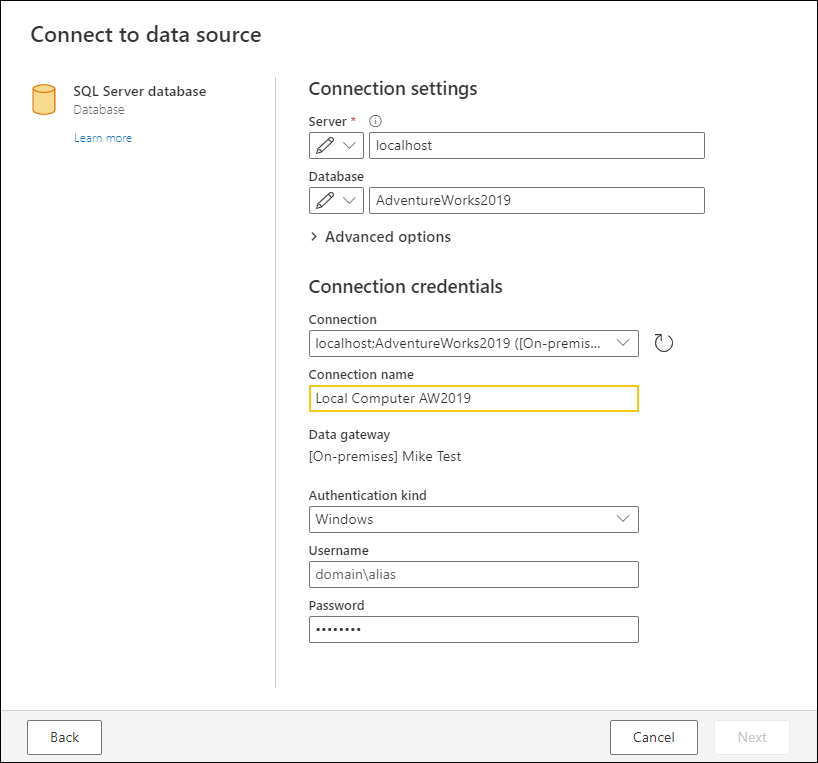
Yhteysluokkia on kaksi:
| Näyttöyhteys luokan nimi | Icon | Kuvaus |
|---|---|---|
| Pilvi | 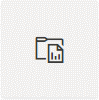
|
Mikä tahansa yhteys tietolähteelle, joka on pilvipohjainen ja joka ei käytä yhdyskäytävää. |
| Paikallinen | 
|
Mikä tahansa yhteys, joka edellyttää yhdyskäytävää. |
Luodaan yhteyttä
Power Query Onlinen Nouda tiedot -toiminnon aikana näkyviin tulee valintaikkuna, jossa voit lisätä tietoja luodaksesi ja muodostaaksesi yhteyden tietolähteeseen. Prosessi on vakiomuotoinen kaikille Power Queryn liittimille, mutta jotkin liittimet saattavat vaatia lisätietoja yhteyden muodostamiseksi.
Pilviyhteyden luominen
Käyttämällä esimerkkinä Azure SQL Server -tietokantayhdistintä voit määrittää liittimen asetukset yhteyden muodostamiseksi. Azure SQL Server -liittimen pakollinen asetus on vain palvelimen nimi, mutta voit myös kirjoittaa tietokannan nimen ja valita muut liittimen käytettävissä olevat lisäasetukset.
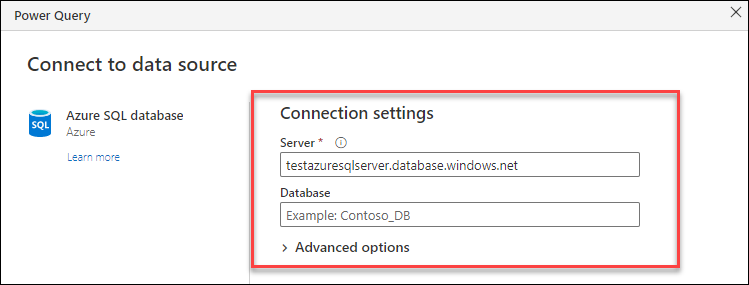
Kun olet kirjoittanut liittimen asetusten arvot Näyttöyhteys asetusten osiossa, voit jatkaa Näyttöyhteys tunnistetiedot-osiossa. Tässä osiossa voit luoda yhteyden, joka liittyy aiemmin määrittämiesi yhteysasetusten mukaisesti.
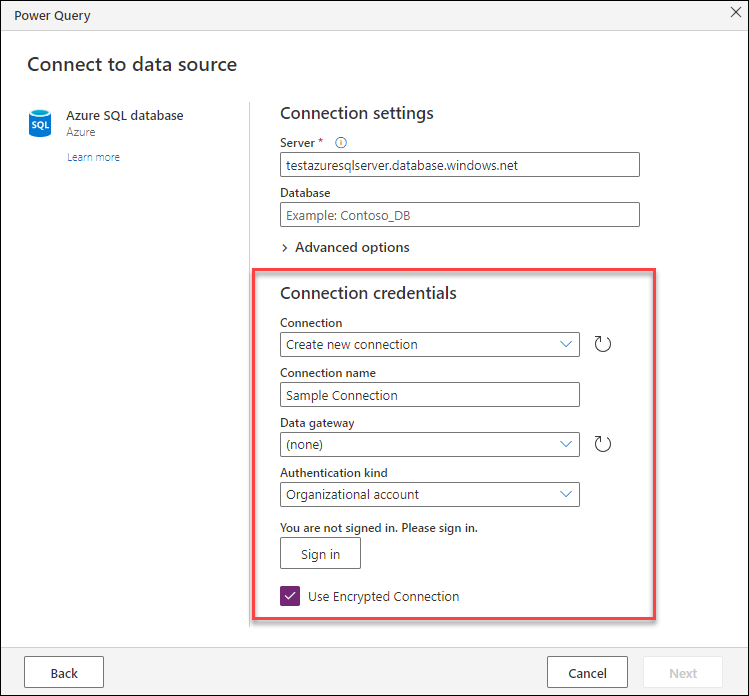
Seuraava taulukko sisältää kentät ja arvot, joita käytetään Näyttöyhteys asetuksissa.
| Field | Kuvaus | Näytearvo |
|---|---|---|
| Näyttöyhteys nimi | Nimi, jonka voit antaa uudelle yhteydelle. | Esimerkki Näyttöyhteys ion |
| Tietoyhdyskäytävä | Valinnainen kenttä, jonka avulla voit sitoa yhdyskäytävän yhteyteesi. Pilviyhteyksissä ei ole yhdyskäytävää sidoksissa yhteyteen. | ei mitään |
| Todennuslaji | Se todennuslaji, jota valitset käyttääksesi liittimen tukemaa. | Organisaation tili |
| Tunnistetiedot | Valitsemastasi todennuslajista riippuen käytettävissä on tilannekohtainen kenttäjoukko tunnistetietojen syöttämiseen, painike OAuth2-työnkulun käynnistämiseksi tai jopa ei lainkaan kenttiä todennuslajille, kuten Anonyymi. | Johdettu OAuth2-työnkulusta, mutta näkyy kuvan Kirjaudu sisään -painikkeena |
Muistiinpano
Yhteyden nimen kenttä yrittää oletusarvoisesti antaa oletusnimen, kun luot yhteyden yhteysasetusten tietojen avulla.
Kun olet suorittanut Näyttöyhteys asetusten osion, voit siirtyä tietojen noutaminen -toiminnossa eteenpäin valitsemalla Seuraava-painikkeen.
Vihje
Jotkin liittimet mahdollistavat automaattisen kirjautumiskokemuksen. Saat lisätietoja tästä ominaisuudesta siirtymällä automaattiseen kirjautumisen.
Paikallisen yhteyden luominen
Vaihtoehtoisesti voit myös sitoa yhdyskäytävän yhteyteesi, joka muuntaa yhteytesi pilviyhteydestä paikalliseen yhteyteen.
Muistiinpano
Voit luoda yhdyskäytävän lukemalla artikkelin paikallisen tietoyhdyskäytävän käyttämisestä tietovoissa.
Käyttämällä esimerkkinä paikallista SQL Server -tietokantaa annat liittimen asetukset yhteyden muodostamiseksi. SQL Server -liittimen pakollinen asetus on vain palvelimen nimi, mutta voit myös kirjoittaa tietokannan nimen ja valita muut liittimen käytettävissä olevat lisäasetukset. Esittelyä varten on annettu sekä palvelimen nimi että tietokanta.
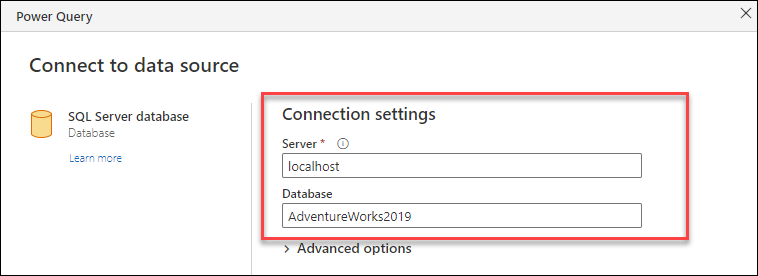
Kun olet kirjoittanut liittimen arvot Näyttöyhteys asetuksissa, voit jatkaa Näyttöyhteys tunnistetiedot -osiossa. Tässä osiossa voit luoda yhteyden, joka liittyy aiemmin määrittämiesi yhteysasetusten mukaisesti.
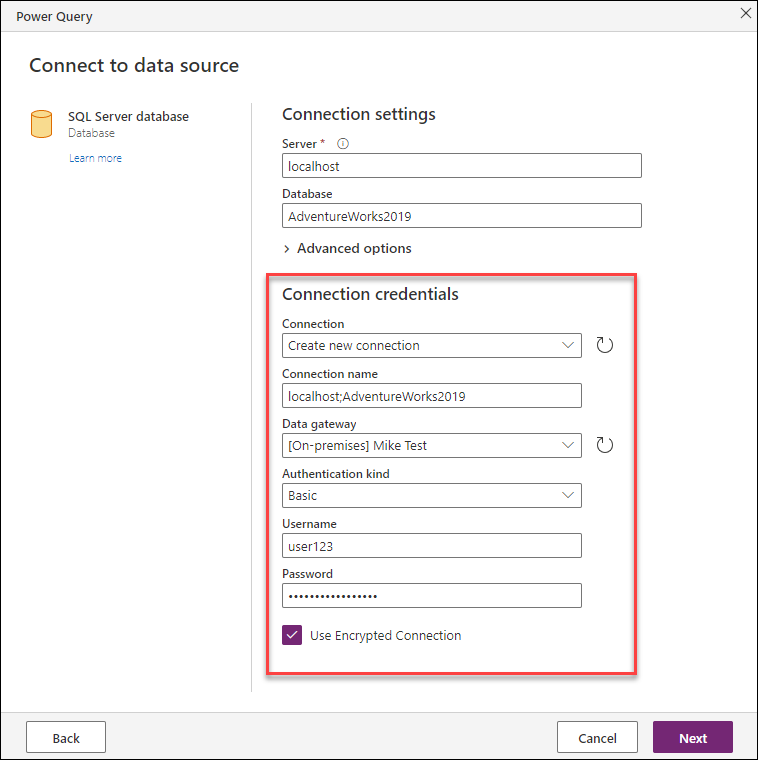
Seuraava taulukko sisältää kentät ja arvot, joita käytetään Näyttöyhteys asetuksissa.
| Field | Kuvaus | Näytearvo |
|---|---|---|
| Näyttöyhteys nimi | Uudelle yhteydelle annettava nimi | Localhost; AdventureWorks2019 |
| Tietoyhdyskäytävä | Valinnainen kenttä, jonka avulla voit sitoa yhdyskäytävän yhteyteesi. | Mike Test |
| Todennuslaji | Se todennuslaji, jota valitset käyttääksesi liittimen tukemaa. | Perus |
| Tunnistetiedot | Valitun todennuslajin mukaan käytettävissä on tilannekohtainen kenttäjoukko tunnistetietojen syöttämiseen, painike OAuth2-työnkulun käynnistämiseksi tai jopa ei lainkaan kenttiä todennuslajille, kuten Anonyymi. | Käyttäjänimi ja salasana |
Kun olet suorittanut Näyttöyhteys asetusten osion, voit siirtyä eteenpäin Nouda tiedot -toiminnossa valitsemalla Seuraava-painikkeen.
Yhteyden komponentit
Jokainen yhteys koostuu osien joukosta. Seuraavassa taulukossa on lisätietoja kustakin osasta.
| Osan nimi | Pakollinen tai valinnainen | Kuvaus | Näyte |
|---|---|---|---|
| Tietolähteen laji | Pakollinen | Tietolähde, johon yhteyttä muodostetaan. | SQL Server, Tiedosto, Kansio, Azure Data Lake Tallennus |
| Tietolähteen polku | Pakollinen | Merkkijono, joka edustaa arvoja tai parametreja, joita on käytetty yhteyden muodostamiseen tietolähteeseen. | Palvelimen nimi, tietokannan nimi |
| Todennus | Pakollinen | Kattaa sekä todentamismenetelmän että todentamiseen käytetyt tunnistetiedot. | Windows, OAuth2, Anonyymi |
| Gateway | Valinnainen | Käytetään, kun yhdyskäytävää tarvitaan yhteyden muodostamiseen ja kyselyn arvioinnin suorittamiseen. | Mikä tahansa yhdyskäytävä |
| Yksityisyystaso | Valinnainen | Määrittää kunkin yhteyden suojauksen, joka otetaan huomioon yhdistettäessä eri yhteyksien kyselyitä. | Ei mitään, julkinen, organisaatio, yksityinen |
Tärkeä
Tällä hetkellä kaikkien luotujen yhteyksien tietosuojatasoksi on määritetty Ei mitään . Kun yrität yhdistää useita tietolähteitä, uudessa valintaikkunassa sinua kehotetaan määrittämään yhdistettävien tietolähteiden tietosuojatasot.
Tunnetut yhteydet
Kun Power Query tunnistaa yhteysasetusten joukon, se yrittää etsiä niitä vastaavasta tunnistetietojen tallennustilasta, vastaako kyseisiä asetuksia vastaava yhteys, ja jos on, valitsee kyseisen yhteyden automaattisesti.
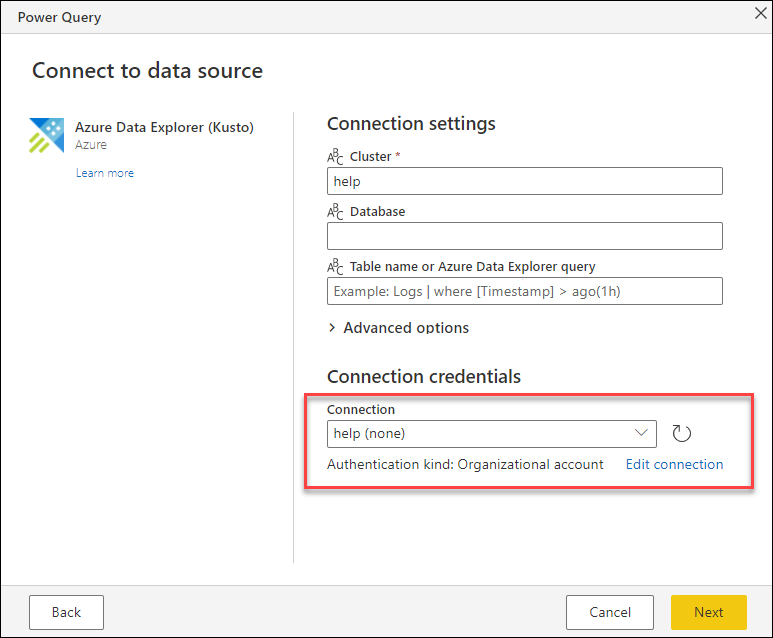
Jos haluat ohittaa tämän toiminnan, voit tehdä jommankumman seuraavista kahdesta toiminnosta:
Näytä avattava valikko, jos haluat tarkistaa luettelon käytettävissä olevista yhteyksistä annettujen yhteysasetusten osalta. Voit sitten valita sen, jota haluat käyttää, tai luoda uuden.
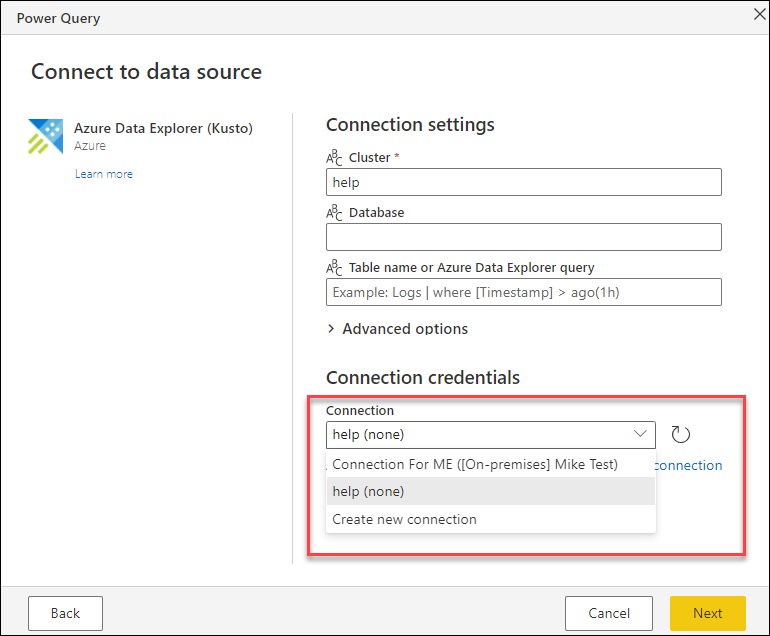
Muokkaa olemassa olevaa yhteyttä valitsemalla Muokkaa yhteyttä tai luo uusi nimetty yhteys valitsemalla avattavasta valikosta Luo uusi yhteys .
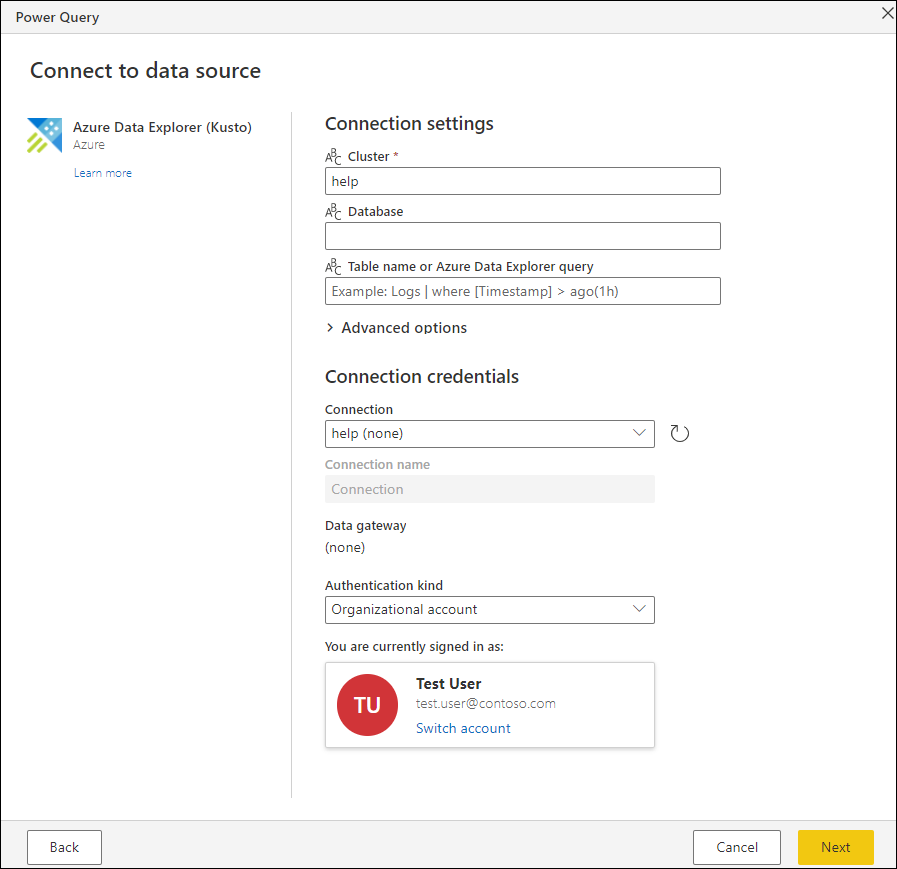
Lisää resursseja
Palaute
Tulossa pian: Vuoden 2024 aikana poistamme asteittain GitHub Issuesin käytöstä sisällön palautemekanismina ja korvaamme sen uudella palautejärjestelmällä. Lisätietoja on täällä: https://aka.ms/ContentUserFeedback.
Lähetä ja näytä palaute kohteelle